
成功在github上安装hexo
1本地环境搭建
安装软件:
安装Git(https://git-scm.com/)
安装node.js(https://nodejs.org/en/)
2本地安装和初始化博客框架hexo
在任意盘内建立任意文件夹(博客目录)
在建立的文件夹内右键选择Git Bash Here 进入命令界面
执行以下命令:
安装hexo博客框架命令:npm install -g hexo-cli
查看是否安装成功:hexo -v(出现版本信息等表示安装成功)
初始化本地文件夹:hexo init(若初始文件成功,会出现:INFO Start blogging with Hexo!您首次建立的文件夹内会出现文件)
执行:hexo s -g(进行本地预览)预览地址为:localhost:4000 若能成功预览表示成功。
停止预览Ctrl+C停止
停止后,输入:hexo clean 清除本地缓存 出现(INFO Deleted database.)表示清除成功。
3选择代码托管平台部署博客
以github(https://github.com/)为例
3.1:登录github,创建一个新项目。
注:项目库的名称必须与所有者名称一致(如:XXXX.github.io)XXX为你的所有者名称
3.2给Git绑定用户名和邮箱
执行以下命令:git config --global user.name "name"
注:”name”中的name为你自己的用户名称
绑定邮箱:git config --global user.email "xxx@qq.com"
注”xxx@qq.com”中的xxx@qq.com为你自己的邮箱
4:绑定SSH
4.1生成SSH文件:
ssh-keygen -t rsa -C “xxx@qq.com”
注:“xxx@qq.com”为自己的邮箱
提示:输入完命令后需按三下回车
.SSH文件的目录为:CUsers用户名.ssh
4.2用专业的代码编辑器打开.ssh文件下的:id_rsa.pub提取秘钥
4.3将id_rsa.pub的秘钥内容放入github
流程:github用户设置(Settings)> 左侧点击SSH和GPG密钥(SSH and GPG keys )> 新的SSH密钥 (New SSH key)进入直接添入秘钥,备注可不填,确定。
4.4测试添加ssh是否成功
ssh -T git@github.com
输入以上命令后请输入: yes
5hexo最终部署
5.1打开本地博客目录,找到_config.yml编辑器打开找到最后一行将deploy:后面的内容删除
将以下代码加入:
type: git
repo: github@github.com:xx/xxx.github.io.git
branch: master
注:请将(repo: 后的“github@github.com:xx/xxx.github.io.git”替换为您github的SSH地址)deploy:与上面的代码必须关联
5.2安装部署插件:npm install hexo-deployer-git --save
5.3:部署上传:hexo d -g
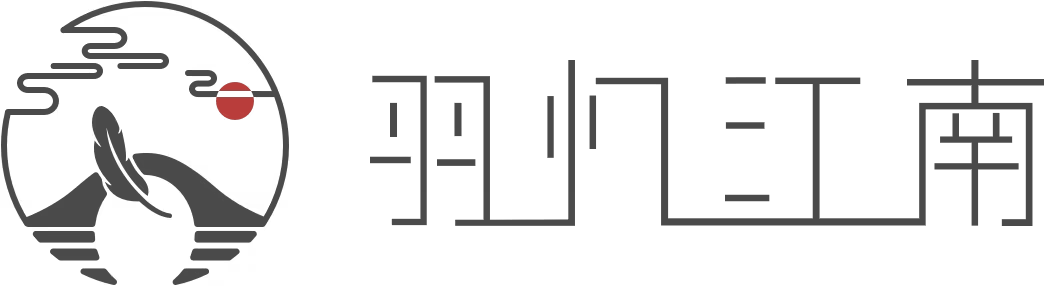

欢迎加入
实用文章,鸟叔已经放到浏览器收藏夹,回头也搞一下
现在很多博主都搞这个了,也想折腾一个玩玩。
在vercel上部署就行,不用在本地部署
可以的,我除了安装别的就不会了,感觉好复杂。不如wp这种的方便点点就可以搞定